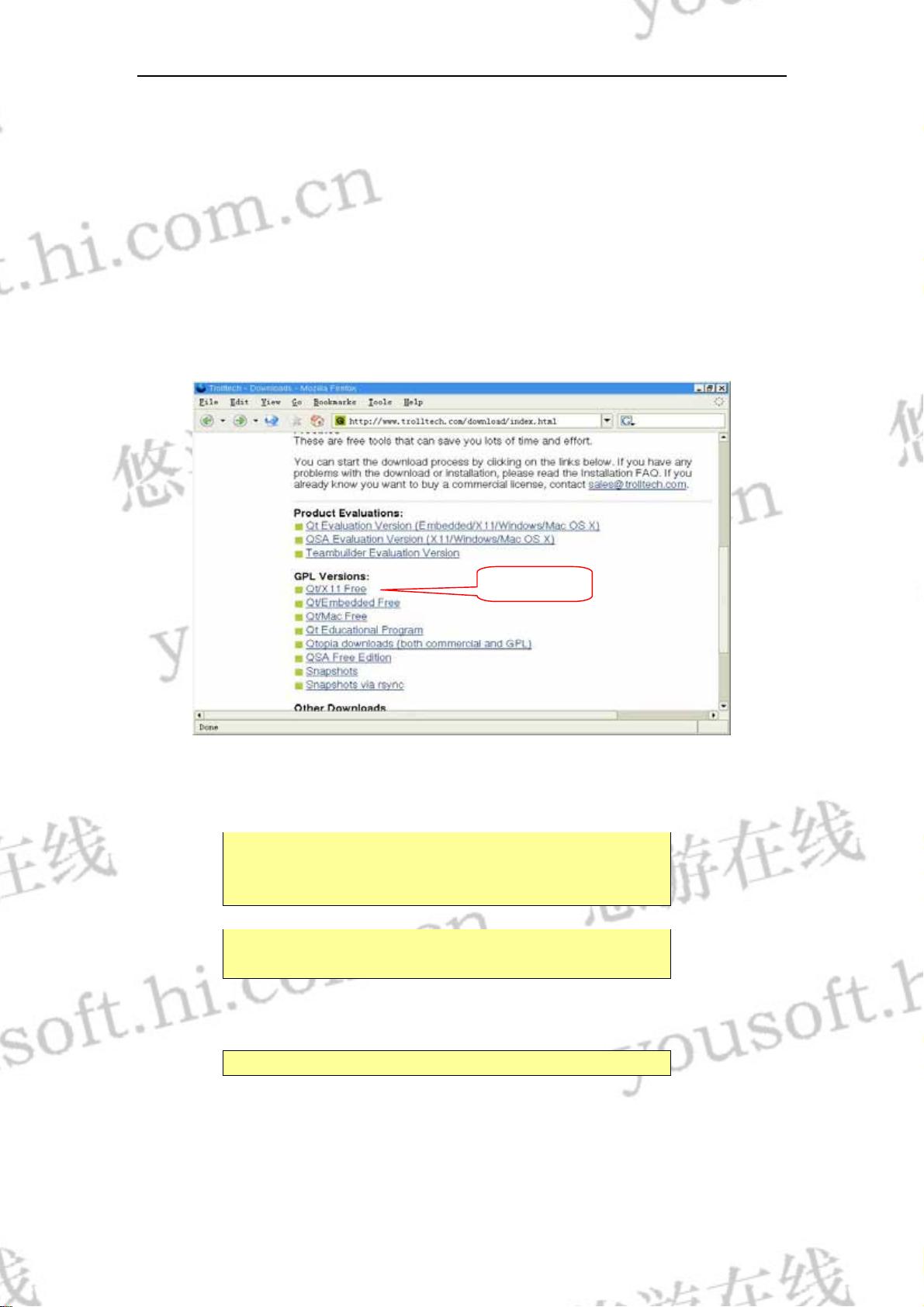
Linux 下 Qt 编程入门 悠游在线 网址 http://yousoft.hi.com.cn
第二章 Hello World
作为一个初学者,安装完 Qt 后第一件事,当然 Hello World 一下,通常介绍编程的教科书
都是从Hello World开始的,我不知道如果打破这个传统会带来什么后果,我现在还没有勇
气去做第一个吃螃蟹的人。如果你不是第一次接触 Qt,可以跳过本章节。下面用两个经典
的示例来写讲述 Hello World。
2.1 从两个例子开始
示例一:
运行 Qt Designer,点击菜单 File->new,新建一个项目,
这里选择 C++ Project,确定。接下来会提示项目保存位置,
第 1 页 共 1 页
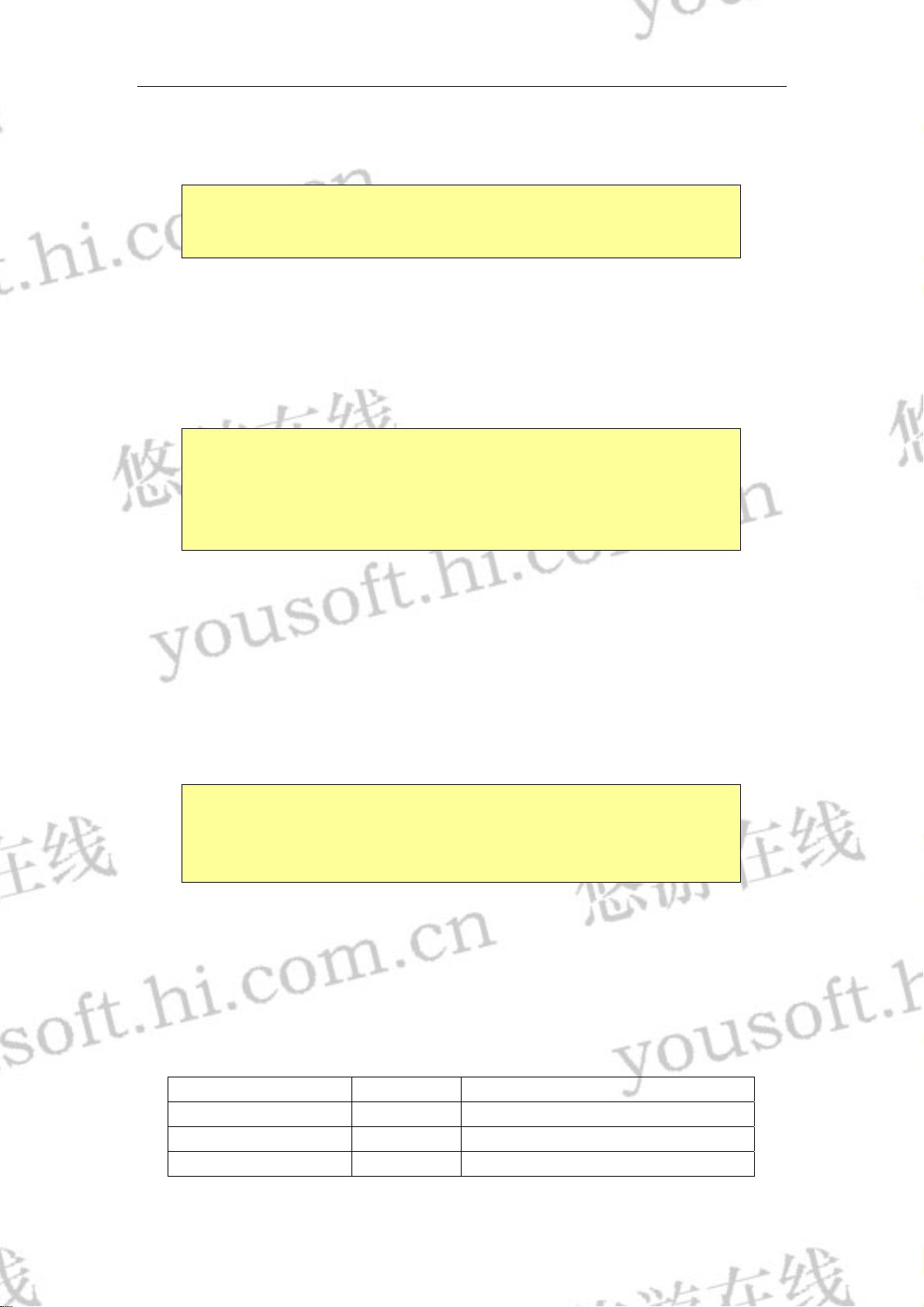
Linux 下 Qt 编程入门 悠游在线 网址 http://yousoft.hi.com.cn
选择保存路径和文件名,确定,然后,点击菜单 File->New,选择 C++ Source File,确定,
录入以下内容:
#include <qapplication.h>
#include <qpushbutton.h>
int main( int argc, char **argv )
{
QApplication a( argc, argv );
QPushButton hellobtn( "Hello world!", 0 );
hellobtn.resize(100, 20 );
a.setMainWidget( &hellobtn );
hellobtn.show();
return a.exec();
}
代码说明:
#include <qapplication.h>
这一行包含了 QApplication 类的定义。在每一个使用 Qt 的应用程序中都必须使用一个
QApplication 对象。QApplication 管理了各种各样的应用程序的广泛资源,比如默认的
字体和光标。
#include <qpushbutton.h>
这一行包含了 QPushButton 类的定义。参考文档的文件的最上部分提到了使用哪个类就
必须包含哪个头文件的说明。
QPushButton 是一个经典的图形用户界面按钮,用户可以按下去,也可以放开。它管理
自己的观感,就像其它每一个 QWidget。一个窗口部件就是一个可以处理用户输入和绘
制图形的用户界面对象。程序员可以改变它的全部观感和它的许多主要的属性(比如颜
第 2 页 共 2 页

Linux 下 Qt 编程入门 悠游在线 网址 http://yousoft.hi.com.cn
色),还有这个窗口部件的内容。一个 QPushButton 可以显示一段文本或者一个
QPixmap。
int main( int argc, char **argv )
{
main()函数是程序的入口。几乎在使用 Qt 的所有情况下,main()只需要在把控制转交给
Qt 库之前执行一些初始化,然后 Qt 库通过事件来向程序告知用户的行为。
argc 是命令行变量的数量,argv 是命令行变量的数组。这是一个 C/C++特征。它不是 Qt
专有的,无论如何 Qt 需要处理这些变量(请看下面)。
QApplication a( argc, argv );
a 是这个程序的 QApplication。它在这里被创建并且处理这些命令行变量(比如在 X 窗口
下的-display)。请注意,所有被 Qt 识别的命令行参数都会从 argv 中被移除(并且 argc
也因此而减少)。关于细节请看 QApplication::argv()文档。
注意:在任何 Qt 的窗口系统部件被使用之前创建 QApplication 对象是必须的。
QPushButton hellobtn( "Hello world!", 0 );
这里,在 QApplication 之后,接着的是第一个窗口系统代码:一个按钮被创建了。
这个按钮被设置成显示“Hello world!”并且它自己构成了一个窗口(因为在构造函数指
定 0 为它的父窗口,在这个父窗口中按钮被定位)。
hellobtn.resize( 100, 20 );
这个按酒被设置成 100 像素宽,20 像素高(加上窗口系统边框)。在这种情况下,我们
不用考虑按钮的位置,并且我们接受默认值。
a.setMainWidget( &hellobtn );
这个按钮被选为这个应用程序的主窗口部件。如果用户关闭了主窗口部件,应用程序就
退出了。
你不用必须设置一个主窗口部件,但绝大多数程序都有一个。
第 3 页 共 3 页

Linux 下 Qt 编程入门 悠游在线 网址 http://yousoft.hi.com.cn
hellobtn.show();
当你创建一个窗口部件的时候,它是不可见的。你必须调用 show()来使它变为可见的。
return a.exec();
这里就是 main()把控制转交给 Qt,并且当应用程序退出的时候 exec()就会返回。
在 exec()中,Qt 接受并处理用户和系统的事件并且把它们传递给适当的窗口部件。
}
你现在可以试着编译和运行这个程序了。
编译
编译一个 C++应用程序,你需要创建一个 makefile。创建一个 Qt 的 makefile 的最容易的方
法是使用 Qt 提供的连编工具 qmake。如果你已经把 main.cpp 保存到它自己的目录了,你所
要做的就是这些:
qmake hello.pro
第一个命令调用 qmake 来生成一个.pro(项目)文件,运行后会生成一个 makefile。你现
在可以输入 make(或者 nmake,如果你使用 Visual Studio),然后运行你的第一个 Qt 应
用程序!
qmake hello.pro
make
./hello
运行后显示窗口
其实使用 Qt Designer 完全可以生成上面的代码,下面我们再看一个例子,
示例二:
运行 Qt Designer,点击菜单 File->new,新建一个项目,
第 4 页 共 4 页

















